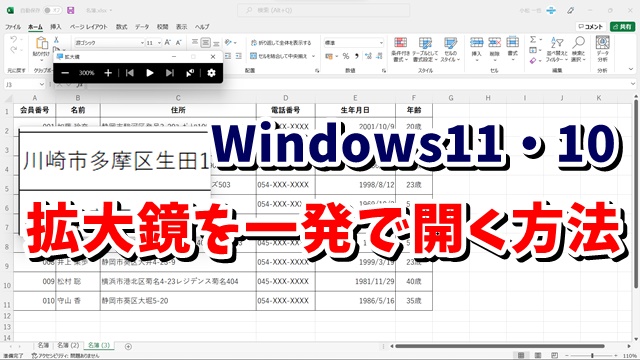今回は、Windows11・10で
拡大鏡を素早く使うテクニックをご紹介します
<スポンサードリンク>
パソコンでExcelやWordで
書類の作成・チェックをしている時とか
Webサイトを閲覧している時とかに
文字が小さくて見づらい場合
それぞれのアプリの拡大機能を使って
拡大しても良いですが
アプリでの拡大の場合
全体が拡大されるものがほとんどなので
見たい部分が画面から
ずれてしまったり
また、拡大した後は
元に戻す作業も必要になります
そんな時に使うと便利なのが
Windowsに標準搭載されている拡大鏡です
この拡大鏡の通常の使い方は
設定の画面でオンオフをするのですが
拡大鏡を使うたびに
設定の画面を開くのはそれはそれで面倒です
ただ実はこの拡大鏡
ショートカットキーで一発で
起動することができます
そのショートカットキーは
「Windowsキー」+「+」
この時の「+」は
通常のキーボードにある「+」でも
テンキーにある「+」でも
どちらでも大丈夫です
また、拡大鏡を終了したい時は
「Windowsキー」+「Esc」
でこちらもショートカットキーで
素早く終了できます
文字が小さくてちょっと見づらい…
といった時に使うと、すごく便利なので
ぜひ覚えておきましょう!
より具体的な使い方を
動画で解説していますので
気になる方は、以下よりご覧ください↓
■使用ソフト
・動画キャプチャー:Bandicam
・動画編集:filmoraX
ではでは、今回はこのへんで。
<スポンサードリンク>